Come usare il verificatore del tipo di file
In questo argomento viene descritto come usare il verificatore di tipi di file fornito in Windows 7 SDK. Se il programma crea tipi di file con cui gli utenti devono interagire con Windows Shell (in genere archiviati nella cartella nota di un utente, ad esempio Documenti personali), è molto importante testare l'applicazione e verificare che i file creati siano registrati correttamente e forniscano un'esperienza utente di alta qualità durante l'esplorazione e la ricerca di file. Questo è particolarmente importante se si prevede che gli utenti eseguano le applicazioni in Windows 7, che si basa su gestori di tipi di file di alta qualità per molte funzionalità di Shell.
Per verificare il tipo di file usando il verificatore di tipi di file, seguire questa procedura.
Istruzioni
Passaggio 1:
Installare l'applicazione nell'ambiente di test e copiare il verificatore di tipi di file in tale ambiente. Il verifica dei tipi di file è disponibile in Windows 7 SDK.
Passaggio 2:
Usare l'applicazione per creare un file da testare.
Passaggio 3:
Avviare il verifica del tipo di file.
Passaggio 4:
Selezionare la categoria per il tipo di file, come illustrato nella schermata seguente.
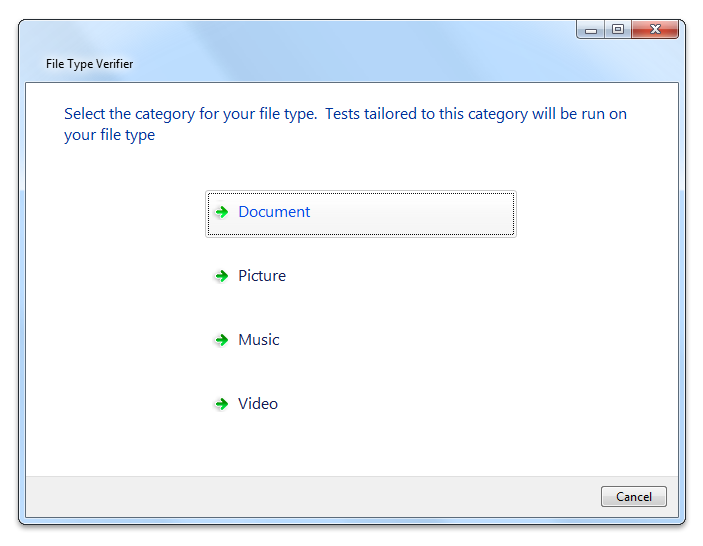
La selezione della categoria determina il set di test che verranno eseguiti dallo strumento. Se il tipo potrebbe rientrare in più categorie (ad esempio, un file TIF potrebbe essere un'immagine o un documento a seconda del contenuto), eseguire di nuovo lo strumento con ogni categoria appropriata.
Passaggio 5:
Usando Esplora risorse, individuare un file da testare e usare il mouse per trascinarlo nella destinazione in Verifica tipi di file, come illustrato nella schermata seguente.
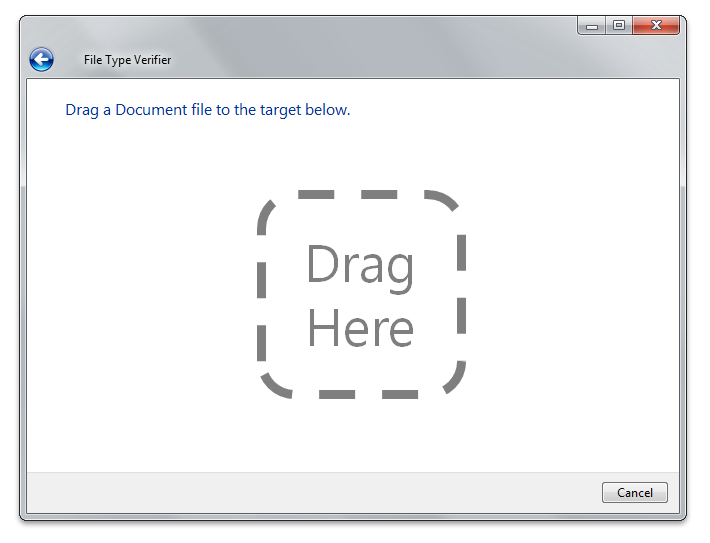
Passaggio 6:
Attendere che lo strumento Verifica tipi di file passi attraverso una serie di test. Lo stato dei test viene mostrato dalla barra di avanzamento, come nella schermata seguente.
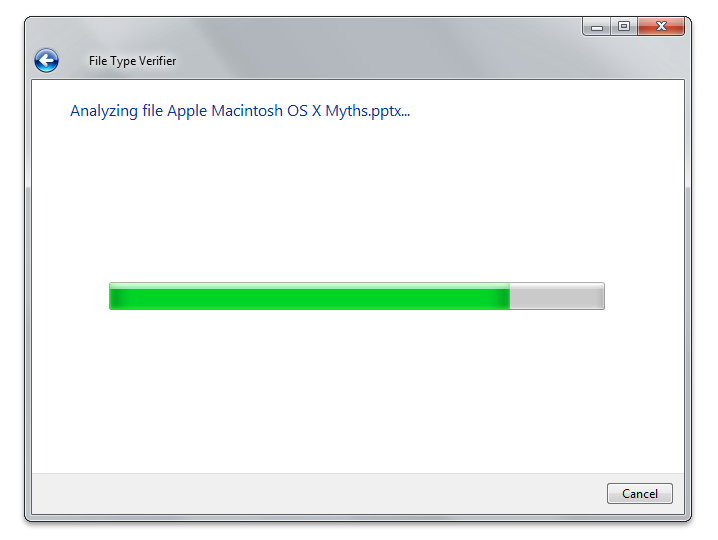
Passaggio 7:
Esaminare il riepilogo dei risultati dei test del tipo di file documento, come illustrato nella schermata seguente.
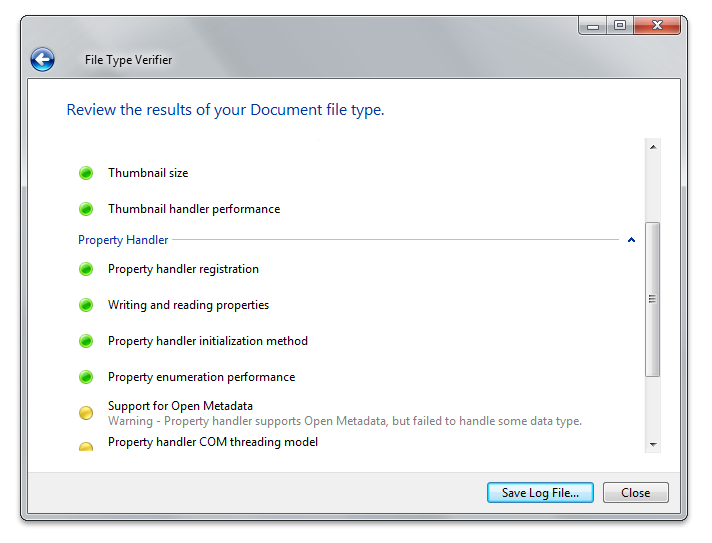
Passaggio 8:
Fare clic su uno dei risultati nella pagina di riepilogo per visualizzare il log dettagliato. Un log di esempio per un gestore di anteprima viene visualizzato nella schermata seguente.
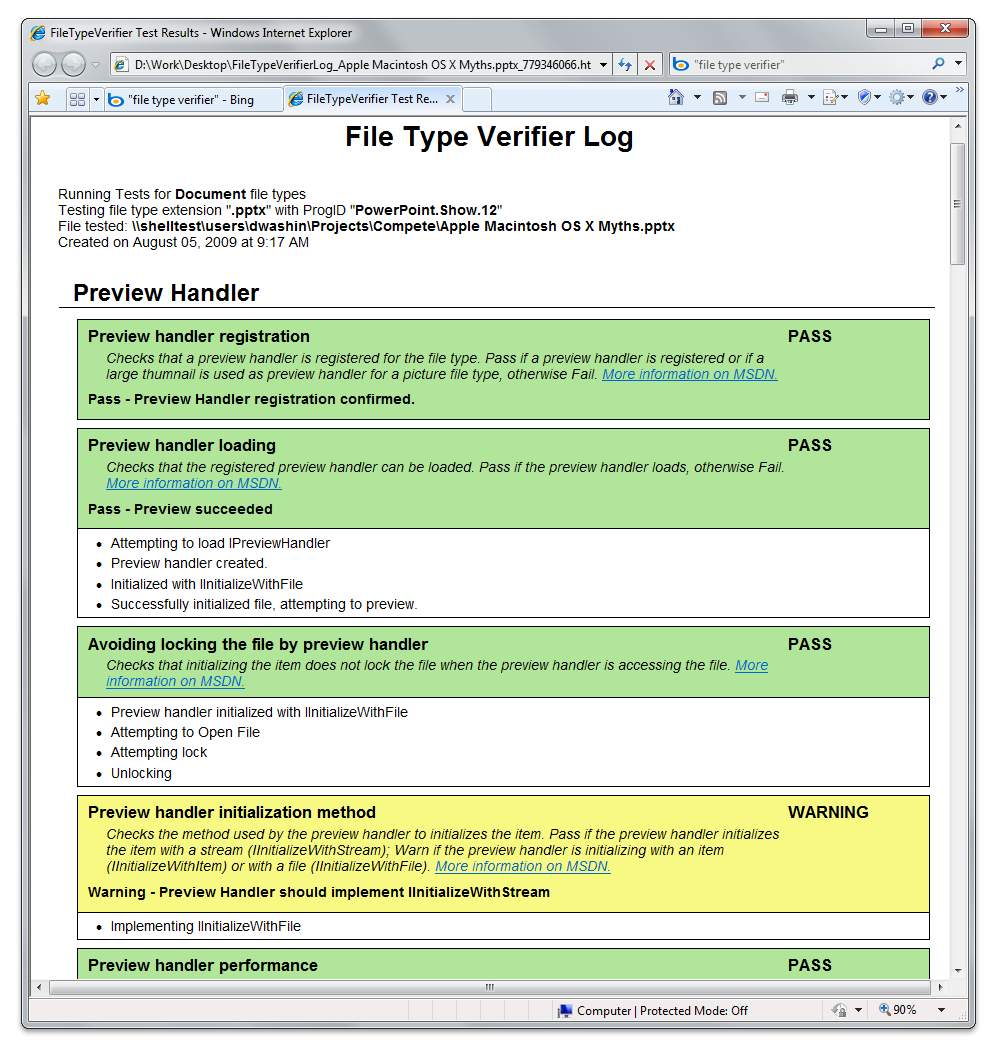
Passaggio 9:
Per salvare una copia del file di log, fare clic su Salva file di log nella parte inferiore della visualizzazione del log e scegliere un percorso appropriato per archiviarlo nel computer.
Passaggio 10:
Se vengono segnalati errori, apportare le modifiche appropriate nell'applicazione ed eseguire di nuovo lo strumento per verificare che gli errori non vengano più visualizzati nei test. Se vengono segnalati avvisi, valutarli e decidere se sono rilevanti per il tipo di file specifico e apportare le modifiche appropriate all'applicazione in base alle esigenze.
Argomenti correlati